
Keperluan untuk mengakses sejarah Pengecaman Muzik Shazam pada iPhone dan iPad anda:
- Apl Shazam harus dikemas kini kepada versi terkini
- Pengesahan Dua Faktor mesti didayakan pada iPhone atau iPad anda
- Dalam tetapan iCloud, Shazam Music Recognition harus dihidupkan
Tidak, saya tidak percaya pada sihir sehingga saya menggunakan Shazam. Apabila saya mula-mula menggunakan aplikasi ini, saya terpesona dengan ketepatan tinggi yang ia mengiktiraf lagu. Kini pembuat aplikasi telah melangkah ke hadapan dan menambahkan sejarah Pengecaman Muzik pada senjata Shazam.
Saya agak pasti anda juga akan mempunyai cerita Shazam anda sendiri di mana ia membantu anda mencari lagu yang tidak dikenali dari sebarang situasi. Maklumlah, saya tidak mengujinya di tempat yang sunyi di mana sesiapa pun boleh mendengar suara degupan jantung, tetapi di pusat membeli-belah yang sibuk di mana lagu itu hampir sukar untuk dibezakan daripada orang ramai yang bising.
Walaupun anda tahu cara mengenali lagu menggunakan Shazam, bagaimanakah anda mencari Shazam anda yang terdahulu? Sertai saya kerana saya akan membantu anda mencari sejarah Pengecaman Muzik Shazam anda pada iPhone dan iPad anda.
Cari Shazam sebelumnya pada iPhone atau iPad
Terdapat dua cara di mana anda boleh mengakses Shazam. Begitu juga, terdapat juga dua cara di mana anda boleh melihat Shazam sebelumnya pada iPhone dan iPad anda.
Lihat Shazam baru-baru ini daripada apl
- Buka aplikasi Shazam.
- Leret ke atas daripada bahagian Muzik Saya.
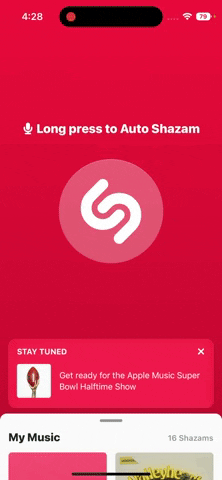
Itu sahaja! Dari sini, anda boleh melihat semua Shazam anda yang terdahulu. Jika anda ingin melihat sejarah penuh, tatal ke bawah dan ketik Lihat Semua.
Lihat sejarah Shazam daripada Pusat Kawalan pada iPhone atau iPad
Jika anda telah menambahkan Pengecaman Muzik Shazam ke Pusat Kawalan, anda boleh melihat sejarahnya dengan mengikuti langkah berikut:
- Buka Pusat Kawalan.
- Ketik dan tahan ikon Shazam.
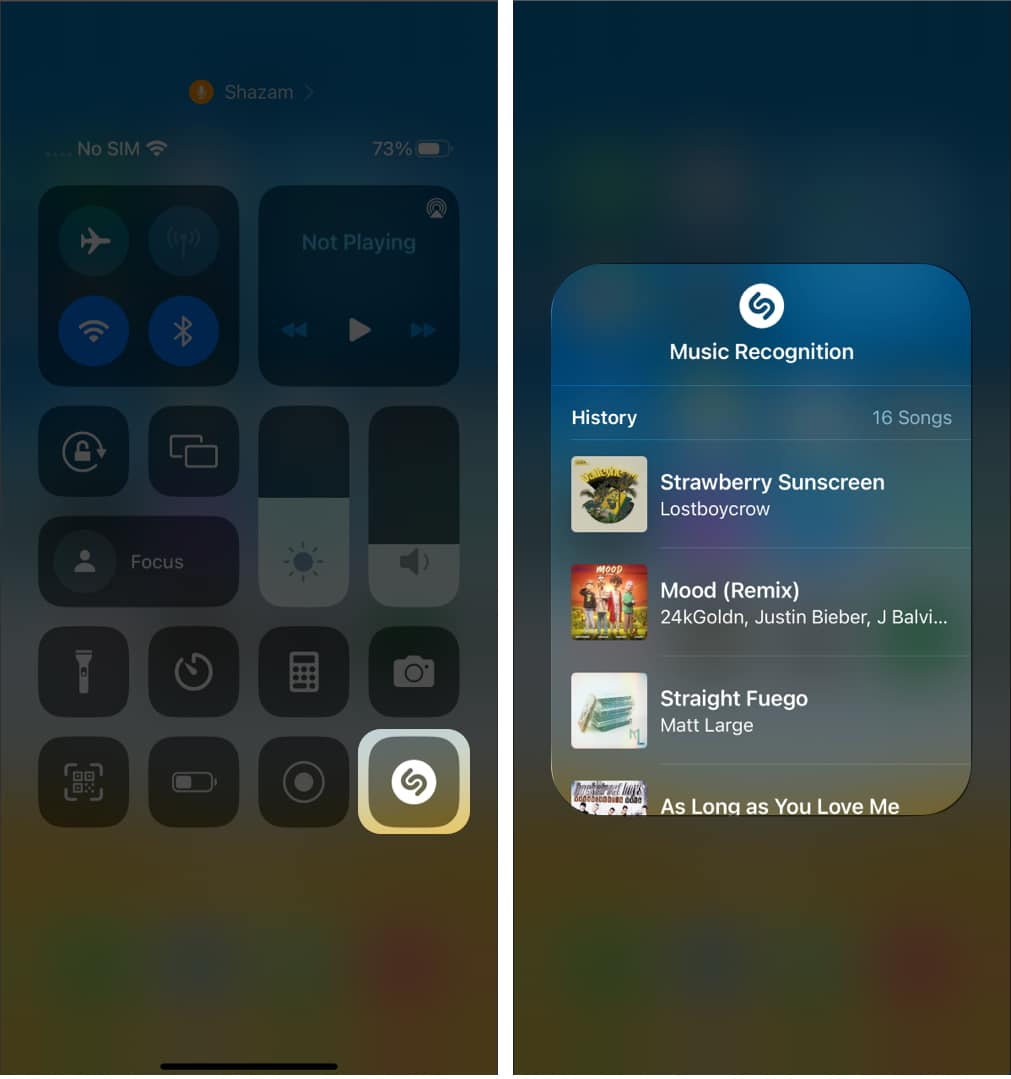
Di sini, anda boleh melihat keseluruhan Sejarah Pengiktirafan Shazam. Ketik pada mana-mana lagu jika anda mahu memainkannya.
Bagaimana jika anda belum menambah Shazam Music Recognition ke Pusat Kawalan? Jangan risau, anda boleh mendayakannya dengan mudah daripada Tetapan → Pusat Kawalan → ketik ikon tambah di sebelah Pengecaman Muzik.
Muat turun sejarah Pengecaman Muzik Shazam pada iPhone atau iPad
Selain daripada kaedah ini, anda juga boleh melihat sejarah Shazam anda dengan memuat turun data anda. Begini cara anda boleh melakukannya:
- melawat Laman web rasmi Shazam.
- Log masuk dengan ID anda.
- Masukkan ID e-mel anda dan ketik Hantar Kategori Data Saya.
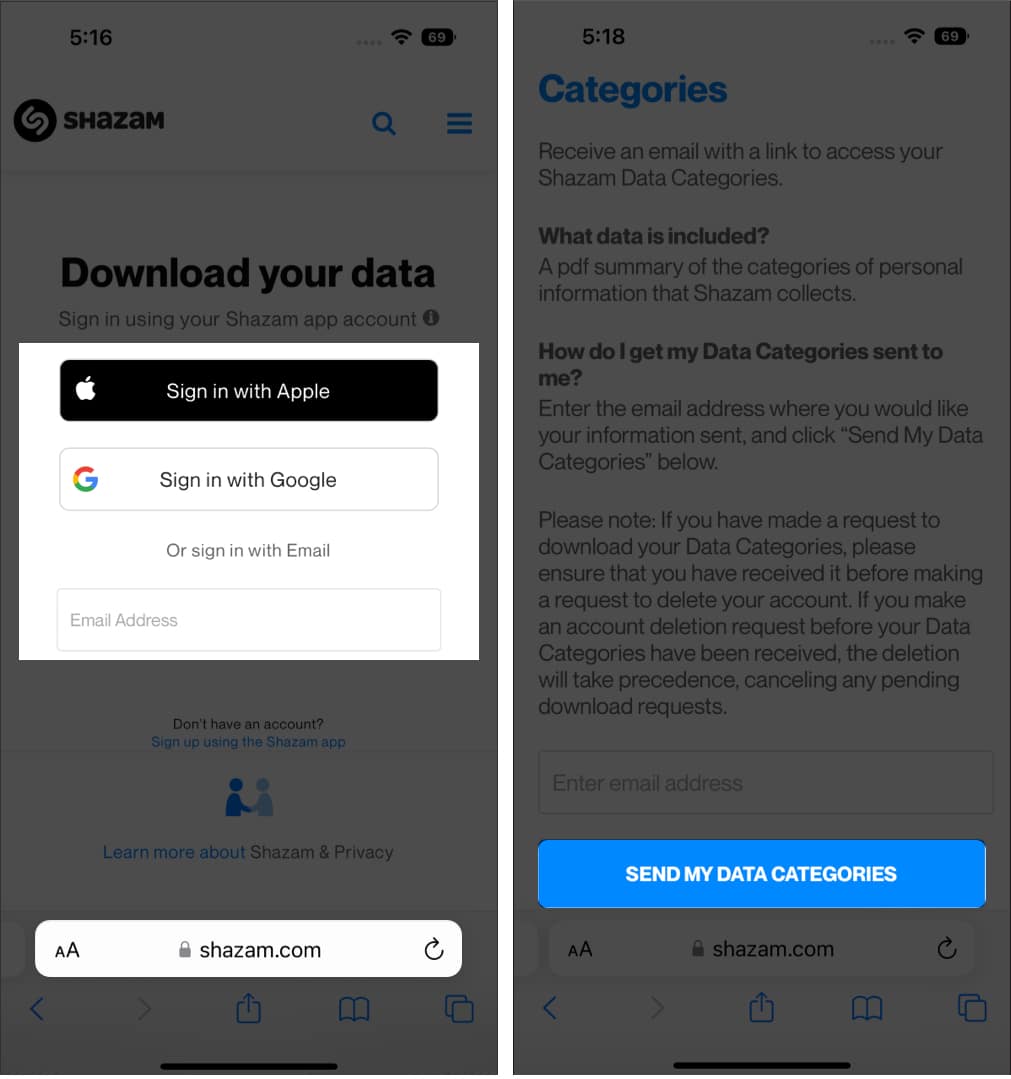
Anda akan menerima data Shazam anda dalam masa 30 hari selepas memasukkan data anda.
Sandarkan data Shazam anda melalui iCloud
Sekarang setelah anda tahu cara mengakses Shazam anda, bagaimana jika anda mahu mengaksesnya dari peranti lain? Ia sangat mudah! Hanya buka Shazam, log masuk dengan ID anda, dan ikuti langkah yang sama yang dinyatakan dalam bahagian sebelumnya.
Secara lalai, data Shazam disegerakkan dengan iCloud. Tetapi anda boleh menyemak semula atau mematikannya dengan mengikuti langkah ini:
- Buka Tetapan
- Ketik nama ID Apple anda.
- Pilih iCloud.
- Ketik Tunjukkan Semua di bawah Apl Menggunakan iCloud.
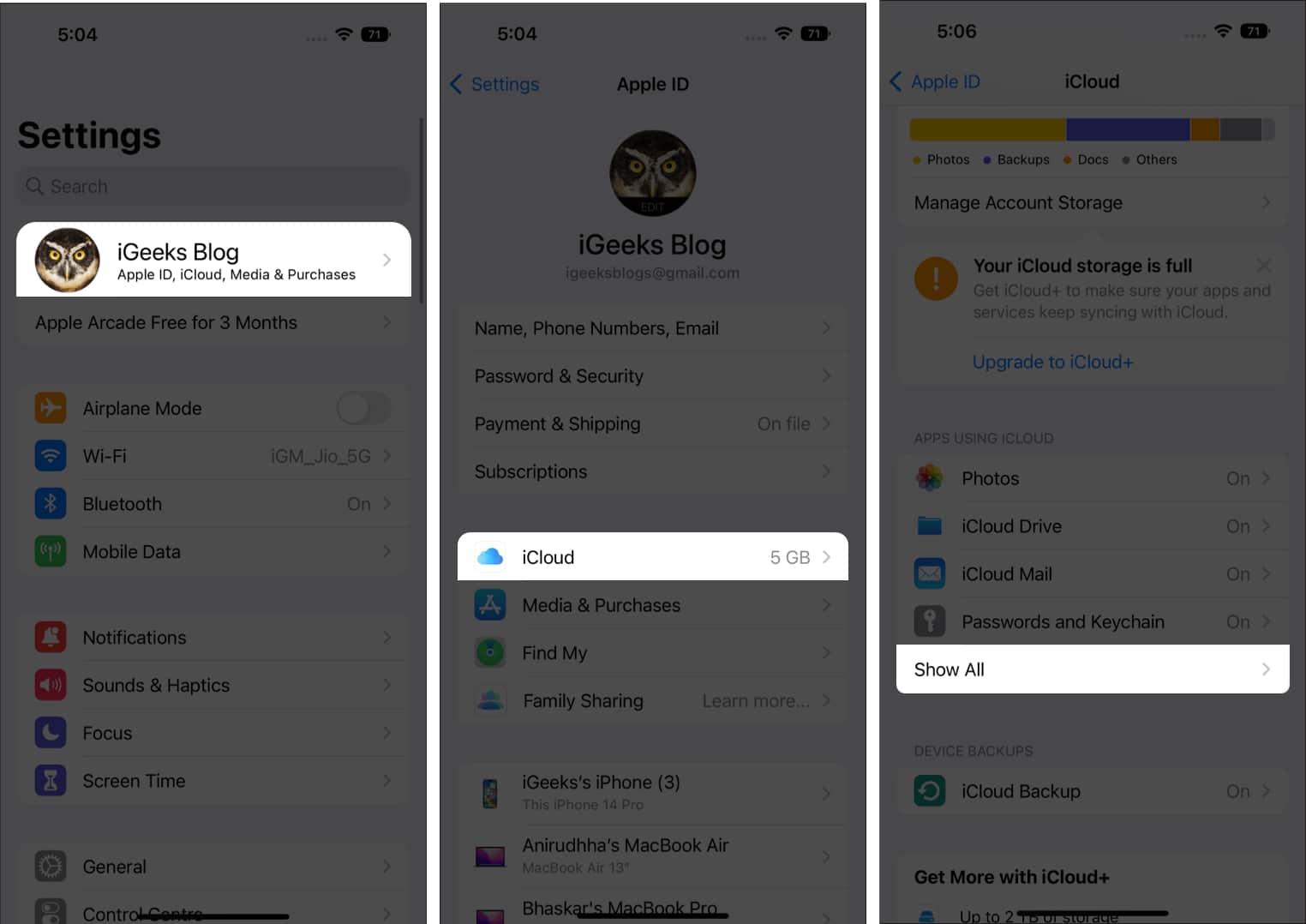
- Togol pada Pengecaman Muzik.
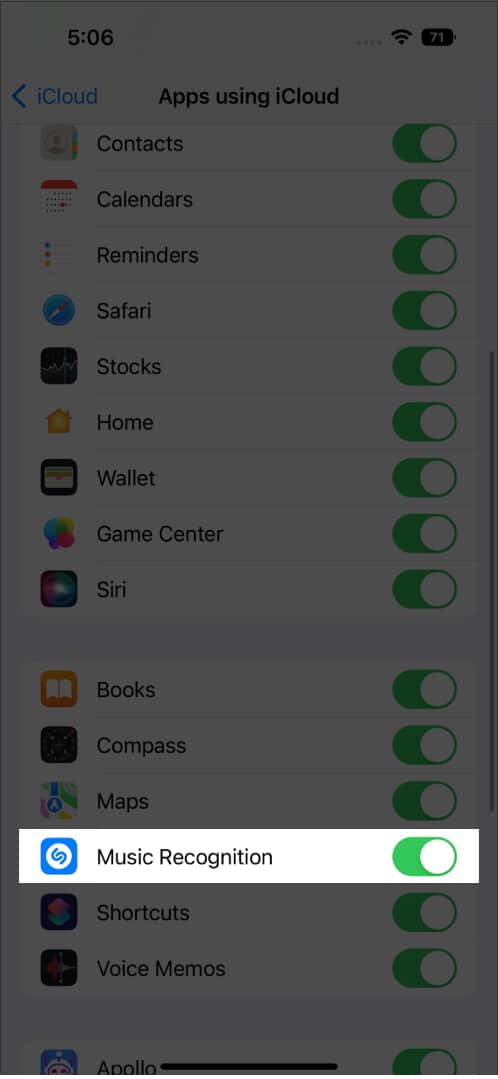
Itu sahaja!
Shazam ialah aplikasi yang menakjubkan untuk dimiliki, kerana ia boleh membantu kita mengenali hampir setiap lagu yang kita dapat dengar dalam hidup kita. Dan dengan sejarah Pengecaman Muzik Shazam, anda akan dapat menjejaki Shazam anda yang lalu dan melawat semula lagu tersebut.
Berikut adalah beberapa bacaan yang lebih menarik untuk anda:
- Cara menggunakan Shazam dengan Apple Music, Snapchat dan banyak lagi
- Cara Menggunakan Mod Luar Talian dalam Shazam pada iPhone dan iPad
- Gunakan Carian Spotlight pada iPhone dan iPad
